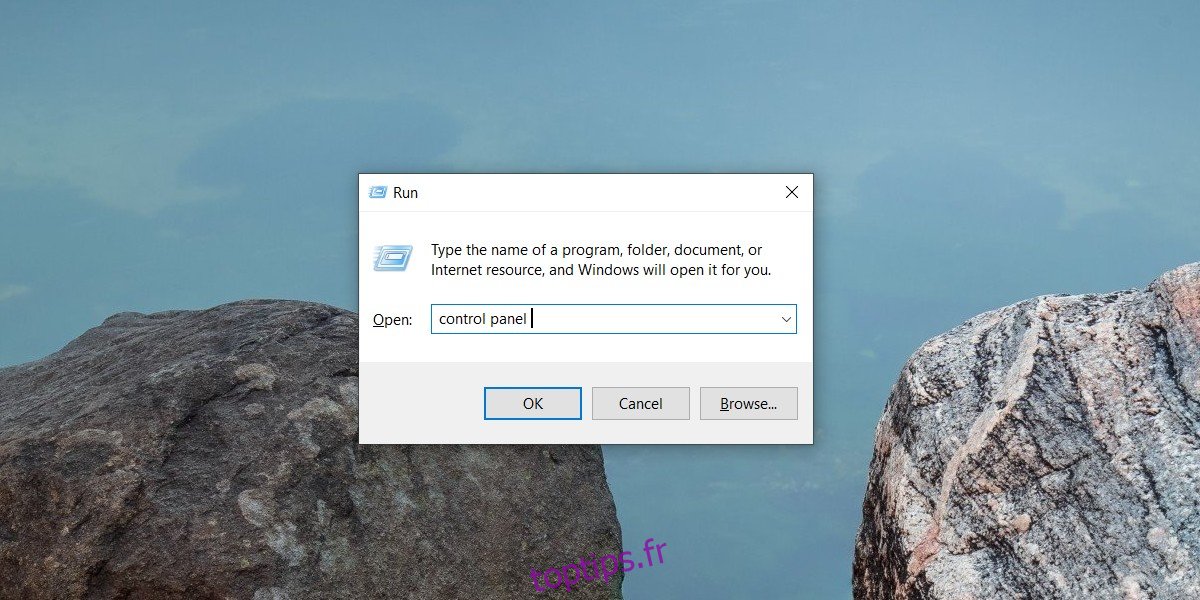Le panneau de configuration était utilisé pour personnaliser Windows avant Windows 10. C’était l’application incontournable pour tout configurer sous Windows, du papier peint aux paramètres du pare-feu. Le Panneau de configuration était et reste une application de bureau que Microsoft cherche à éliminer progressivement. À sa place se trouve l’application Paramètres.
Table des matières
Ouvrez le panneau de configuration sous Windows 10
Avec chaque version majeure de Windows 10, Microsoft déplace les fonctionnalités du Panneau de configuration vers l’application Paramètres, mais il reste encore beaucoup de chemin à parcourir avant que le Panneau de configuration ne soit plus nécessaire. Malheureusement, Microsoft l’a supprimé du menu Power User, donc son ouverture est un peu déroutante car ce n’est pas une application dans la liste des applications dans le menu Démarrer.
1. Ouvrez le Panneau de configuration – Boîte Exécuter
Appuyez sur le raccourci clavier Win + R pour ouvrir la zone Exécuter.
Dans la zone Exécuter, entrez ce qui suit et appuyez sur la touche Entrée.
control panel
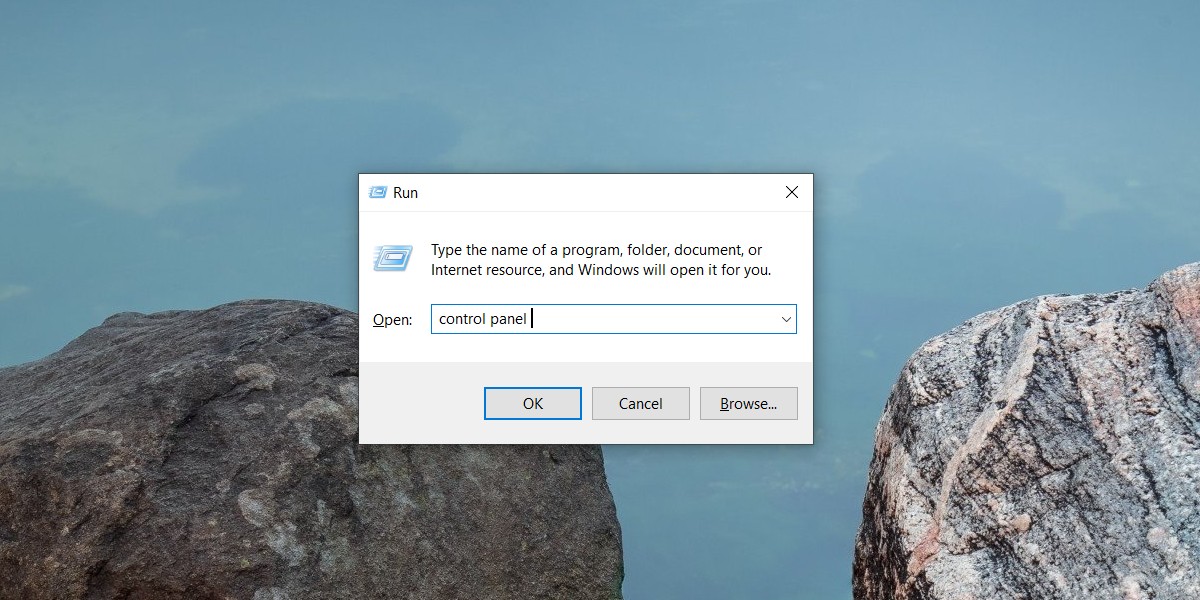
2. Ouvrez le Panneau de configuration – Explorateur de fichiers
Ouvrez l’Explorateur de fichiers à n’importe quel emplacement.
Cliquez à l’intérieur de la barre d’adresse.
Entrez ce qui suit et appuyez sur la touche Entrée.
Control panel
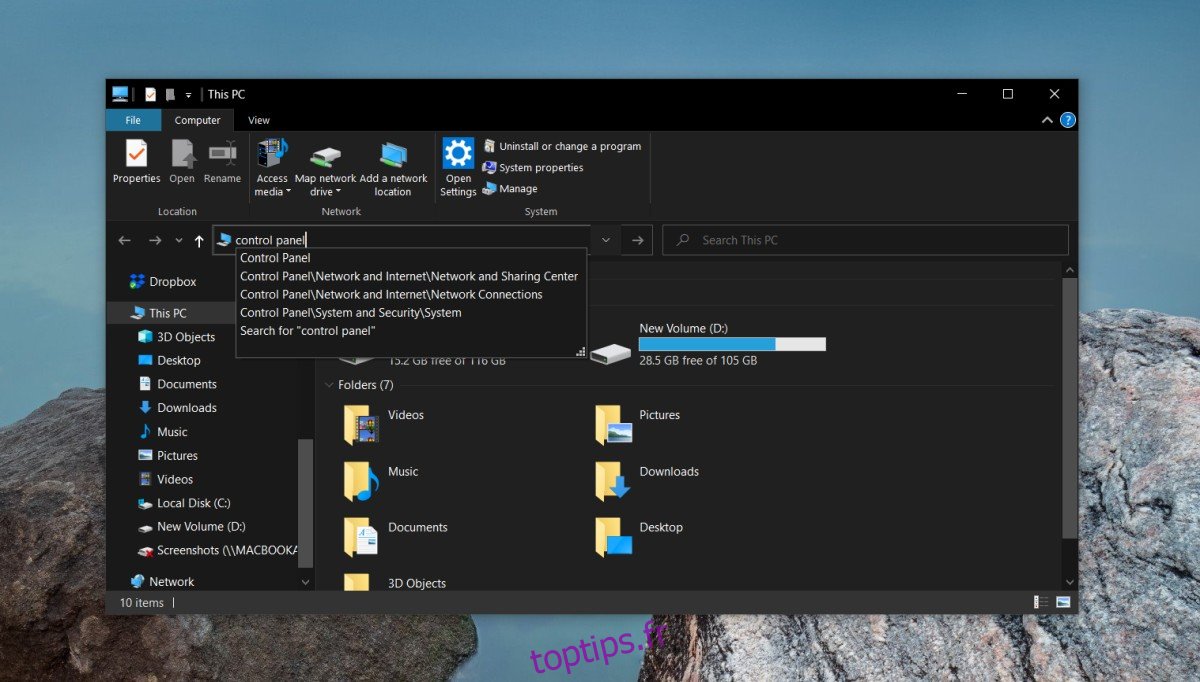
3. Ouvrez le Panneau de configuration – Recherche Windows
Le Panneau de configuration est toujours une application sur Windows 10, c’est pourquoi vous pouvez utiliser la recherche Windows pour l’ouvrir.
Appuyez sur le raccourci clavier Win + S pour ouvrir la recherche Windows.
Accédez au Panneau de configuration dans la barre de recherche et recherchez l’application dans les résultats de la recherche.
Cliquez sur l’application pour l’ouvrir.
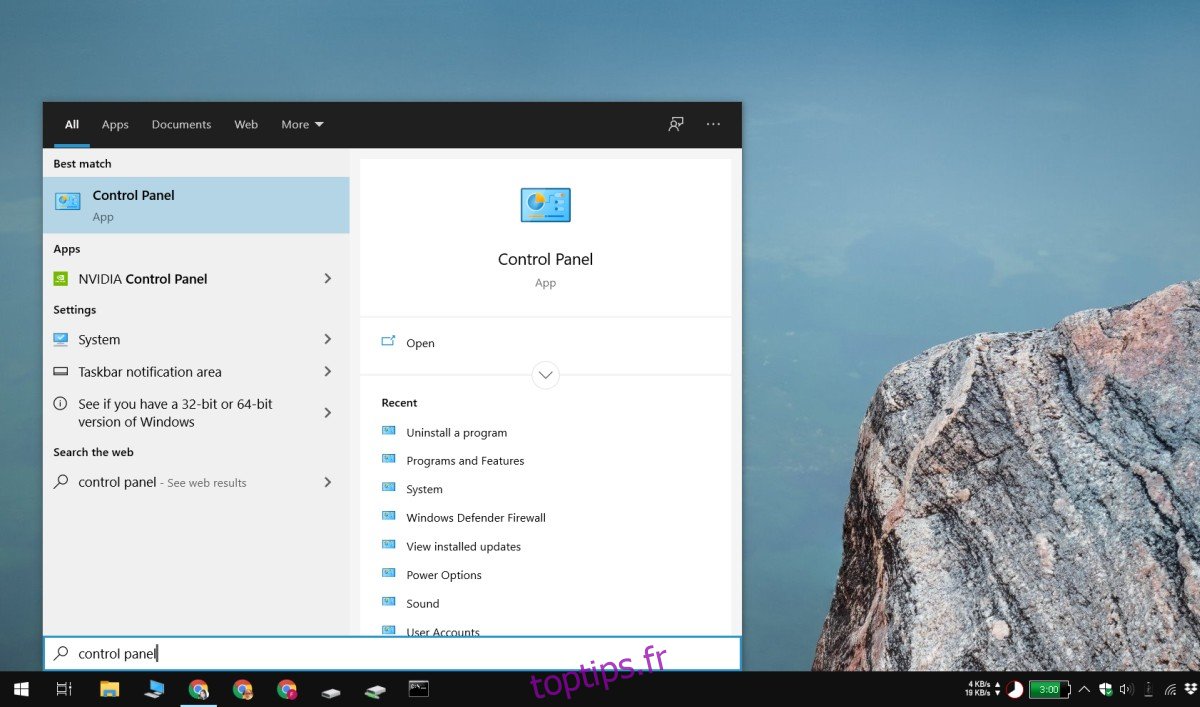
4. Ouvrez le Panneau de configuration – Gestionnaire de tâches
Cliquez avec le bouton droit sur la barre des tâches et sélectionnez Gestionnaire des tâches dans le menu contextuel.
Dans la fenêtre du gestionnaire de tâches, accédez à Fichier> Exécuter une nouvelle tâche.
Dans la zone d’exécution qui s’ouvre, entrez dans Panneau de configuration et appuyez sur Entrée.
5. Ouvrez le Panneau de configuration – Application Paramètres
Ouvrez l’application Paramètres.
Cliquez à l’intérieur de la barre de recherche sur n’importe quel écran.
Entrez dans le panneau de configuration et sélectionnez l’application dans les résultats.
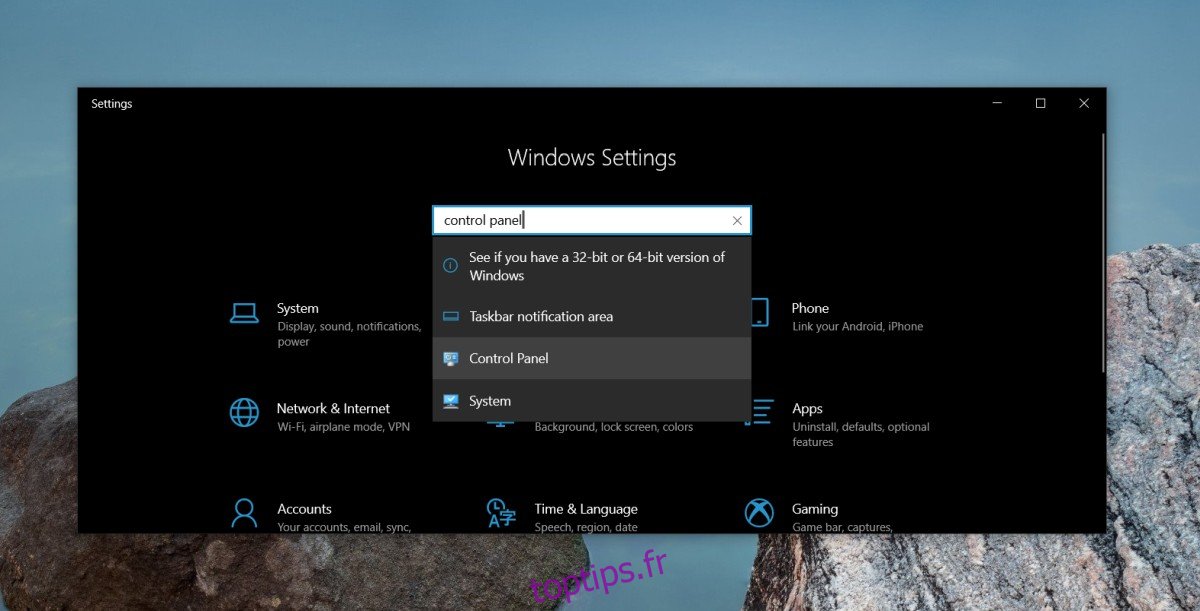
6. Ouvrez le Panneau de configuration – Invite de commandes
Ouvrez l’invite de commande.
Accédez au Panneau de configuration et appuyez sur la touche Entrée.
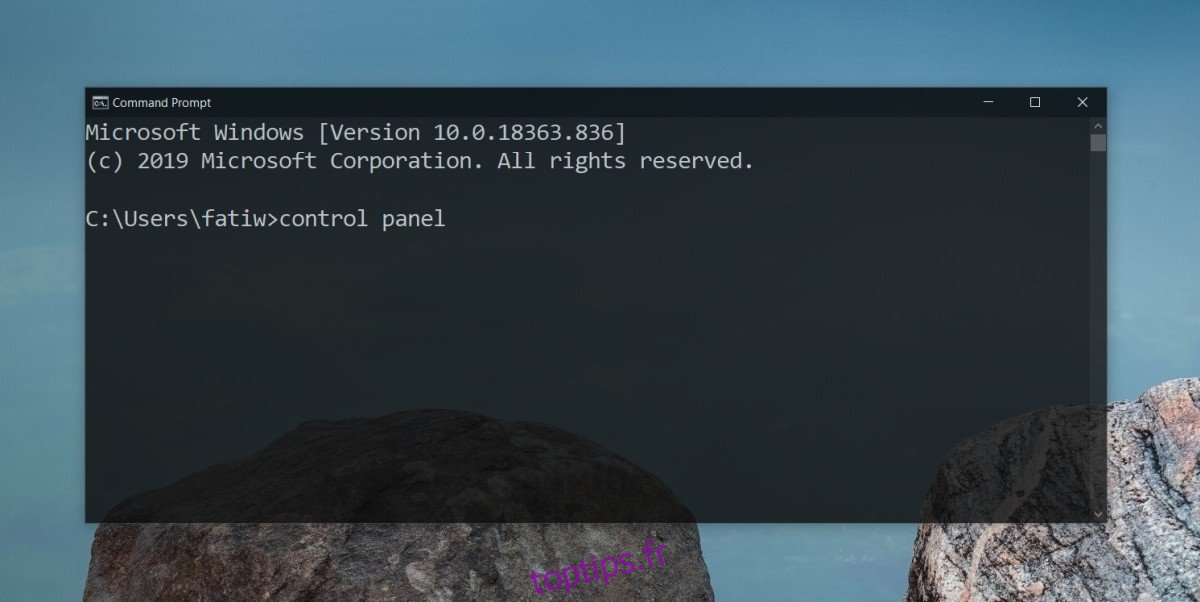
7. Ouvrez le Panneau de configuration – PowerShell
Ouvrez PowerShell avec des droits d’utilisateur normaux.
Accédez au Panneau de configuration et appuyez sur Entrée.
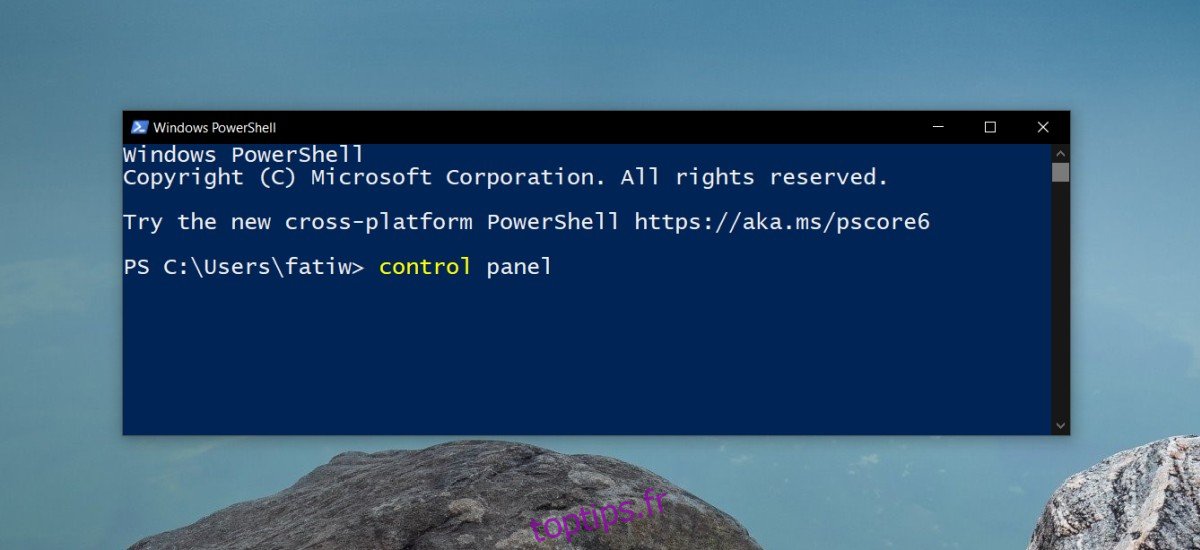
Conclusion
Si vous explorez un peu l’application Paramètres, vous constaterez que de nombreux liens vers certains paramètres ouvriront le Panneau de configuration. Outre les méthodes ci-dessus, vous trouverez également des éléments d’interface utilisateur sur Windows 10 qui ouvrent une fenêtre du Panneau de configuration telle que l’icône de la batterie dans la barre d’état système. Si vous savez quel paramètre du Panneau de configuration vous souhaitez ouvrir, vous pouvez obtenir son chemin à partir de l’application Panneau de configuration et utiliser toutes les méthodes ci-dessus pour l’ouvrir directement. Tout ce que vous avez à faire est d’utiliser le chemin au lieu d’utiliser le Panneau de configuration.